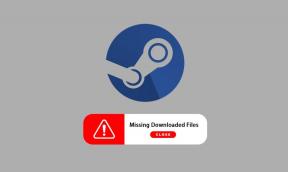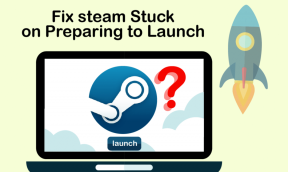3 skvelé triky pre tmavý režim OS X Yosemite
Rôzne / / November 29, 2021
S novým tmavým režimom predstaveným v OS X Yosemite si Apple získal veľa fanúšikov tejto novej funkcie, dokonca ak mnoho prvkov Findera stále neprijíma tento nový vzhľad, keď je funkcia povolená (napr a Okná vyhľadávača, napríklad).

Ale aj keď spoločnosť Apple nepredstavila úplný tmavý režim pre Yosemite, nebráni vám to baviť sa s touto funkciou inými spôsobmi.
Poďme sa pozrieť na tri rôzne vylepšenia, ktoré môžete vykonať v tmavom režime OS X Yosemite, aby ste s ním mali ešte lepší zážitok.
1. Zmeňte Iba dok na tmavý režim
S týmto vylepšením sa môžete zmeniť iba Dock rozhranie vášho Macu. To je samozrejme celkom pekné, ak sa vám nepáči vzhľad tmavého režimu na paneli s ponukami a systémových ponukách.


Poznámka: Ak nepoznáte Terminál, tu je fakt super článok aby ste mohli začať s týmto výkonným nástrojom Mac.
Ak to chcete povoliť, na Macu otvorte Terminál utility a potom vykonajte tento príkaz (skopírovať a prilepiť odtiaľto):

predvolené hodnoty píšte NSGlobalDomain AppleInterfaceStyle Dark
Potom spustite tento, aby ste reštartovali Dock a použili všetky zmeny:
killall Dock
Nakoniec, ak chcete deaktivovať tento vzhľad, stačí spustiť príkaz nižšie a potom príkaz killall Dock ešte raz:
predvolené nastavenie odstrániť NSGlobalDomain AppleInterfaceStyle
2. Zmeňte všetko okrem doku na tmavý režim
Teraz povedzme, že chcete dosiahnuť presne opačný efekt. To znamená, že celé rozhranie Yosemite je v tmavom režime okrem pre Dock. To je tiež dokonale dosiahnuteľné, ale trochu iným spôsobom.
Na toto vylepšenie budeme potrebovať aplikáciu tretej strany s názvom Lights Out, ktorú môžete získať cez tento odkaz.


Po stiahnutí a spustení aplikácie nielenže budete môcť zabrániť tomu, aby Dock používal tmavý režim, ale dokonca si budete môcť naplánovať časy, kedy chcete tmavý režim povoliť.
3. Použitie klávesovej skratky na aktiváciu tmavého režimu
Ukázali sme vám rôzne klávesové skratky v iných záznamoch, vďaka ktorým je práca na Macu oveľa plynulejšia.
Našťastie si môžete nastaviť aj špeciálnu klávesovú skratku na aktiváciu tmavého režimu cez Terminál užitočnosť tiež.
Ak to chcete urobiť, spustite nasledujúci príkaz cez terminál:
sudo defaults write /Library/Preferences/.GlobalPreferences.plist _HIEnableThemeSwitchHotKey -bool true
Potom reštartujte Mac, aby ste mohli začať používať túto skratku.

Potom môžete na svojom Macu povoliť tmavý režim pomocou Command + Control + Alt + T klávesová skratka, ktorá vám umožní prepínať medzi týmto a normálnym vzhľadom Yosemite najrýchlejším možným spôsobom.
Dôležitá poznámka: Ak vám vyhovuje používanie Terminálu, určite si ho pozrite v tomto článku, kde zdieľame niekoľko užitočných tipov, vďaka ktorým budete pomocou tejto skvelej pomôcky produktívnejší.
A je to tu. Niet pochýb o tom, že Dark Mode na Yosemite má ešte pred sebou, ale s týmito malými tipmi už môžete začať využívať túto skvelú novú funkciu.